VPN-Notschalter: Vertrauen Sie Network Lock
Network Lock ist der Notschalter von ExpressVPN. Er schützt Ihre Daten auch dann, wenn Ihre VPN-Verbindung abbricht, indem er den gesamten Internetverkehr blockiert, bis der Schutz wiederhergestellt ist.
Selbst bei Stromschwankungen, beim Wechsel des WLANs oder wenn Ihr Computer in den Ruhezustand geht, bleibt Ihr Netzwerk sicher. Network Lock ist standardmäßig in den ExpressVPN-Apps für Windows, Mac, Linux und Router integriert.

Was ist ein VPN-Notschalter?
Ein VPN schützt Ihre Privatsphäre und ermöglicht Ihnen sicheres Surfen. Was aber, wenn Ihre VPN-Verbindung unterbrochen wird? Ihr Browser und andere Anwendungen werden Sie nicht warnen, dass Sie ohne Schutz online sind. Hier kommt der VPN-Notschalter ins Spiel.
Wenn Ihr VPN ausfällt, deaktiviert der Notschalter den gesamten Internetverkehr und verhindert zudem, dass Daten ungeschützt Ihr Gerät verlassen. Diese proaktive Maßnahme schützt Ihre IP-Adresse und andere sensible Informationen und bietet Abwehr gegen Bedrohungen, die Ihre Datensicherheit gefährden können, selbst ohne Unterbrechungen der VPN-Verbindung. Sobald Ihre VPN-Verbindung wiederhergestellt wurde, surfen Sie wieder sicher im Internet.
Warum brauche ich einen VPN-Notschalter?
Wenn Sie ein VPN brauchen, brauchen Sie einen Notschalter. Ein Notschalter garantiert, dass Ihr Gerät weder Ihre IP-Adresse noch Ihren Standort preisgibt und Ihre Daten nicht unverschlüsselt übermittelt werden. Dadurch wird verhindert, dass Ihre Identität und Ihre Kommunikation von Dritten beobachtet oder abgefangen werden können.
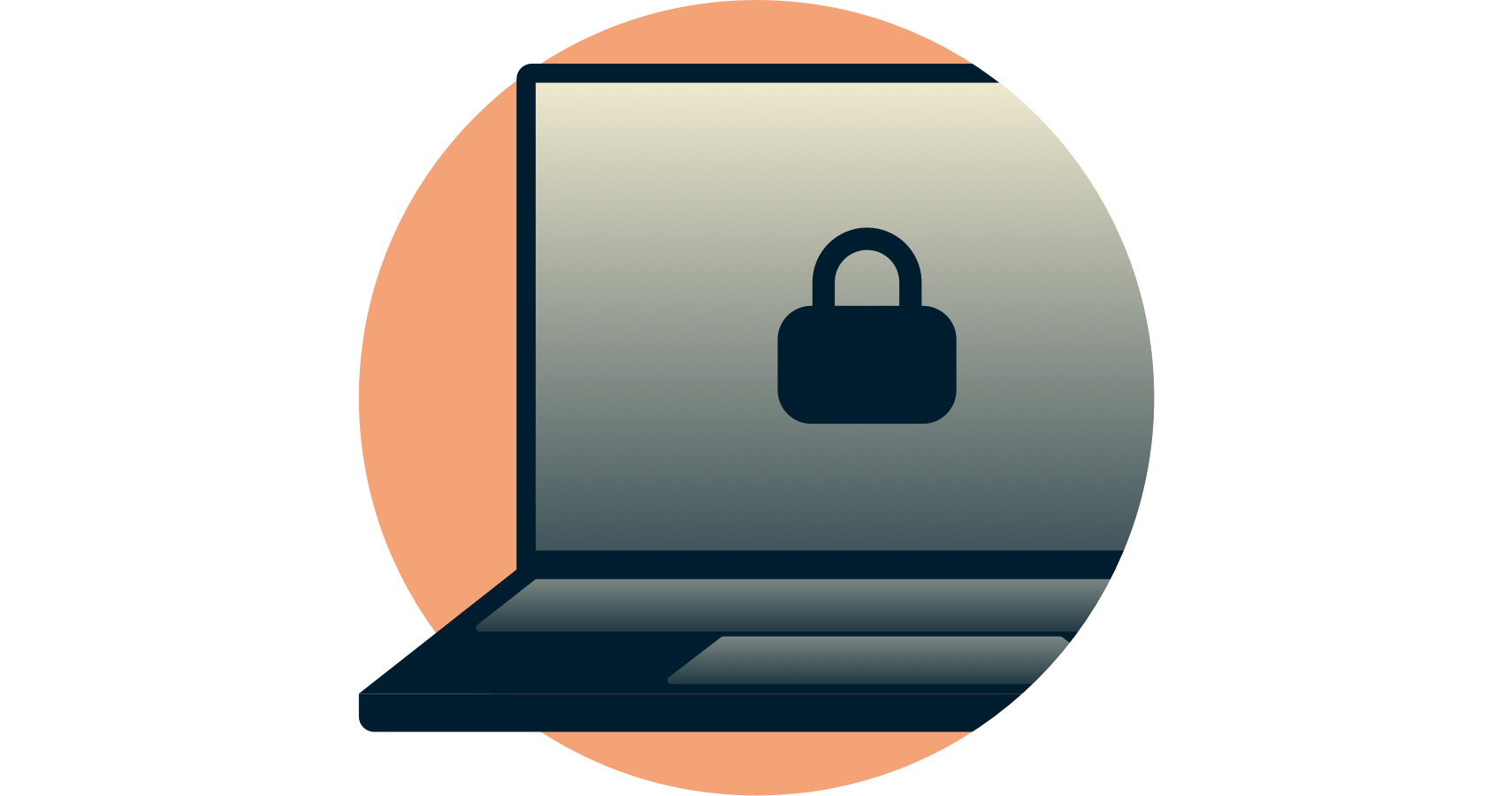
Network Lock, der Notschalter von ExpressVPN, verhindert, dass sich Ihr Internetverkehr jemals außerhalb des verschlüsselten VPN-Tunnels bewegt, so dass Ihre Informationen immer sicher sind.
Wie Network Lock funktioniert
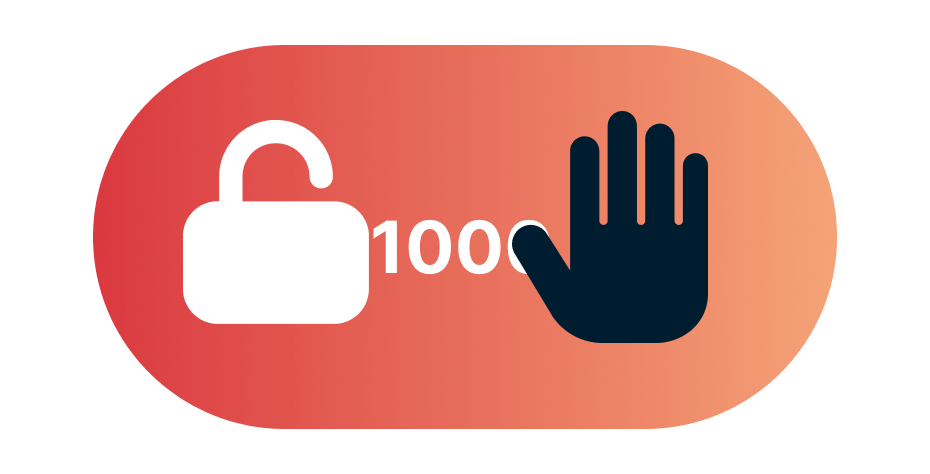
Robuste Firewall-Regeln
Network Lock beginnt mit der Firewall-Regel „alles blockieren“ auf allen Desktop-Plattformen. Eine zweite Regel erlaubt dann nur VPN-gerouteten Verkehr. Diese Regeln bleiben während des gesamten Verbindungszyklus aktiv, auch während Reconnects und Unterbrechungen, und sorgen so für einen konsistenten Schutz.
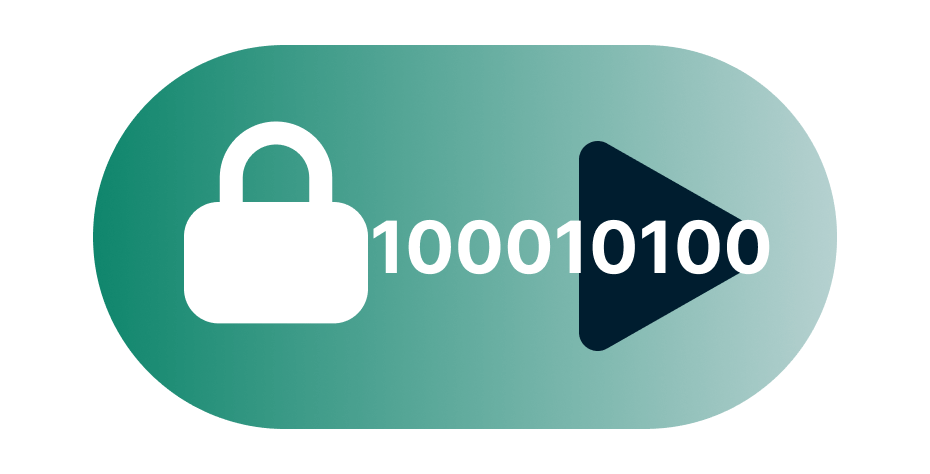
Umfassendes Verkehrsmanagement
Network Lock umfasst alle Arten von Netzwerkverkehr – IPv4, IPv6 und DNS-Anfragen –, um zu verhindern, dass Daten außerhalb des VPN-Tunnels austreten. Diese vollständige Abdeckung stellt sicher, dass Ihre persönlichen Informationen und Aktivitäten privat bleiben, selbst bei Netzwerkinstabilitäten oder beim Wechsel von WLAN.
Wann ist der VPN-Notschalter aktiviert?
Network Lock ist standardmäßig aktiviert. Jedes Mal, wenn Sie eine Verbindung zum VPN herstellen, wird Network Lock aktiviert – und bleibt aktiv, bis Sie die Verbindung wieder trennen. Er schützt Ihre Verbindung auch in diesen Fällen:
-
Wenn Sie den VPN-Server wechseln
Es gibt ein kleines Zeitfenster zwischen dem Trennen der Verbindung zu Ihrem alten Server und dem Herstellen einer Verbindung zu Ihrem neuen Server. Wenn Ihre Apps Daten während dieses Fensters senden, könnte Ihre IP preisgegeben werden, wenn Network Lock ausgeschaltet ist.
-
Wenn bösartige Apps versuchen, das VPN zu umgehen
Der Notschalter aktiviert sich, wenn bösartige oder unautorisierte Apps versuchen, das VPN zu umgehen, und blockiert deren Verkehr, um die Datensicherheit aufrechtzuerhalten.
-
Wenn Ihre Bandbreite gedrosselt wird
Wenn Netzwerke über ihre Kapazität hinaus belastet werden, müssen Internetanbieter die Bandbreite der einzelnen Nutzer drosseln. Dies führt zu unzuverlässigen Verbindungen und kann Ihr VPN in seiner Funktionsweise beeinträchtigen und zu Leaks führen, wenn Network Lock ausgeschaltet ist.
-
Wenn ein öffentliches WLAN instabil ist
Wenn Ihr WLAN-Signal schwach ist, wechselt Ihr Gerät ständig zwischen Ihren mobilen Daten und dem WLAN. Dadurch kann Ihre Verbindung mit dem VPN-Server gestört werden.
Funktioniert Network Lock automatisch?
Ja! Network Lock ist standardmäßig aktiviert. Solange Sie Network Lock nicht deaktivieren, wird Ihr Internetverkehr automatisch blockiert, wenn die Verbindung zum VPN oder zu Ihrem Netzwerk abbricht. Diese proaktive Maßnahme schützt vor unterbrochenen Verbindungen und verhindert, dass Off-VPN-Verkehr austritt, was als essentieller Leak-Schutz dient. Wenn die VPN-Verbindung wiederhergestellt wird, wird der Schutzmechanismus deaktiviert und Sie sind innerhalb von wenigen Augenblicken wieder online.
Windows-, Mac- und Linux-Nutzer können mit wenigen Klicks Network Lock ausschalten. Linux-Nutzer können auch die Option "Immer aktiviert" umschalten, die Leaks verhindert, selbst wenn das VPN ausgeschaltet ist. (Das Ausschalten von Network Lock wird nicht empfohlen und kann in der ExpressVPN-App für Router nicht deaktiviert werden.)
ExpressVPN-Apps mit Network Lock

App für Router
Wenn Sie Ihren Router mit ExpressVPN schützen, stellt Network Lock sicher, dass alle Geräte, die mit dem Router verbunden sind, geschützt bleiben – es sei denn, Sie schließen dieses Gerät mit Split-Tunneling von der VPN-Verbindung aus. Auf Geräte, für die „Kein VPN“ oder „MediaStreamer“ eingestellt ist, hat Network Lock keine Auswirkungen.
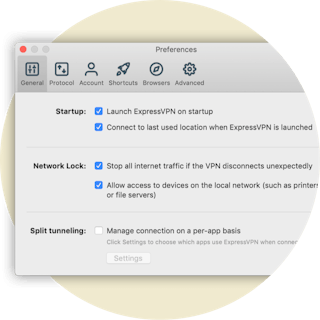
Apps für Mac und Windows
Network Lock schützt Ihre Laptops und Desktop-Geräte, ganz egal, wo Sie sich befinden. Der Notschalter von ExpressVPN schützt Ihre Privatsphäre, auch wenn Ihre Internetverbindung sich ständig verändert. Und die Standardeinstellung verhindert, dass Network Lock lokale Geräte wie Drucker beeinträchtigt.
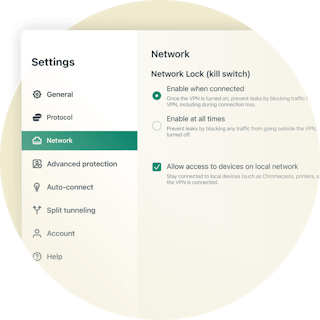
GUI- und CLI-App für Linux
Sie können beruhigt aufatmen, wenn Ihre Linux-Computer ExpressVPN nutzen, ganz egal, wo Sie sich befinden. Die Linux GUI-App von ExpressVPN hat Network Lock standardmäßig aktiviert, und Sie können auch "Immer aktiviert" umschalten, um Leaks zu verhindern, selbst wenn das VPN ausgeschaltet ist.
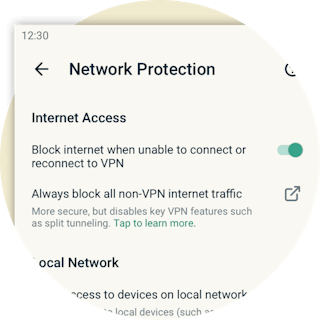
Netzwerkschutz für Android und iOS
Auf Android bietet ExpressVPN eine Funktion ähnlich einem Notschalter, die über die Android-Systemeinstellungen zugänglich ist. Es ist jedoch wichtig zu erwähnen, dass diese Einstellung möglicherweise keinen vollständigen Leak-Schutz bietet, insbesondere bei Split-Tunneling-Konfigurationen oder beim Zugriff auf lokale Geräte. Um bei einem Abbruch Ihrer VPN-Verbindung den Internetzugang zu blockieren und gleichzeitig den Zugriff auf lokale Geräte und Split-Tunneling zu erhalten, wählen Sie die standardmäßige Einstellung (Schalter auf aktiv) unter Netzwerkschutz.
Unter iOS können Sie auch Ihre Datensicherheit verbessern, indem Sie die Einstellung unter Netzwerkschutz eingeschaltet lassen. Diese Standardeinstellung blockiert den Internetzugang, wenn die VPN-Verbindung unterbrochen wird, kann aber Funktionen wie die drahtlose Übertragung von Medien und persönliche Hotspots stören.
Häufig gestellte Fragen
Haben alle VPN-Dienste einen Notschalter?
Nein, einige VPN-Dienste bieten keinen Notschalter an. Doch ExpressVPN verfügt über einen Notschalter namens Network Lock. Wenn die Verbindung zu Ihrem VPN unterbrochen wird, stoppt Network Lock den gesamten Netzwerkverkehr und schützt so Ihre IP-Adresse und andere sensible Informationen.
Wie kann ich den Notschalter in ExpressVPN einschalten?
Network Lock, der Notschalter von ExpresssVPN, ist standardmäßig aktiviert und greift bei Bedarf automatisch ein. Solange Sie diese Funktion nicht deaktivieren, ist Ihr Netzwerkverkehr geschützt, ohne dass Sie etwas dafür tun müssen.
Wie deaktiviere ich den VPN-Notschalter?
Sie können Network Lock, den Notschalter von ExpressVPN, deaktivieren, indem Sie diese Anweisungen befolgen. Die Deaktivierung von Network Lock wird nicht empfohlen. Anderenfalls kann Ihr Datenverkehr kurzzeitig ungeschützt sein, wenn die VPN-Verbindung unterbrochen wird. Das kann passieren, wenn es Stromschwankungen gibt, Ihr Computer in den Ruhezustand geht oder Sie das WLAN wechseln.
Was ist, wenn der ExpressVPN-Notschalter nicht funktioniert?
Wenn Sie Probleme mit Network Lock haben, können Sie es damit versuchen, erst Ihr Gerät und dann die ExpressVPN-App neu zu starten. Sollte das Ihr Problem nicht beheben, kontaktieren Sie bitte den Support.
Schützen Sie sich mit dem besten VPN-Notschalter
Wenn Sie ein rundum zuverlässiges VPN mit einem Notschalter benötigen, entscheiden Sie sich für ExpressVPN.
Testen Sie es jetzt – ohne Risiko. Sollten Sie mit Network Lock nicht zufrieden sein, wenden Sie sich innerhalb von 30 Tagen an den Support und Sie erhalten eine komplette Erstattung. Völlig unkompliziert.